MyEclipse的安装配置分为以下几步:
一、安装JDK并配置环境变量,也就是本文章。
二、用注册码破解MyEclipse:
【MyEclipse安装配置教程】二、用注册机代码破解MyEclipse - bing_bing_a的博客 - 博客频道 - CSDN.NET
http://blog.csdn.net/bing_bing_a/article/details/53130341
三、配置Tomcat:
【MyEclipse安装配置教程】三、安装Tomcat - bing_bing_a的博客 - 博客频道 - CSDN.NET
http://blog.csdn.net/bing_bing_a/article/details/53130942
四、安装数据库:
【MyEclipse安装配置教程】四、安装MySQL和Navicat可视化数据库 - bing_bing_a的博客 - 博客频道 - CSDN.NET
http://blog.csdn.net/bing_bing_a/article/details/53131221
五、安装SVN:
1.下载所需版本jdk的安装包。
2.安装到对应的目录中。
3.配置环境变量。
(1)系统变量 → 新建 JAVA_HOME 变量。
变量值填写jdk的安装目录。
(2)系统变量 → 寻找 Path 变量 → 编辑。
在变量值最后输入 %JAVA_HOME%\bin;%JAVA_HOME%\jre\bin;
(注意原来Path的变量值末尾有没有;号,如果没有,先输入;号,再输入上面的路径。)
(3)系统变量 → 新建 CLASSPATH 变量。
变量值填写 .;%JAVA_HOME%\lib;%JAVA_HOME%\lib\tools.jar 。
(注意最前面有一点。)
4.检验是否配置成功。
运行cmd ,输入 java -version (java 和 -version 之间有空格),若如图所示 显示版本信息 则说明安装和配置成功。










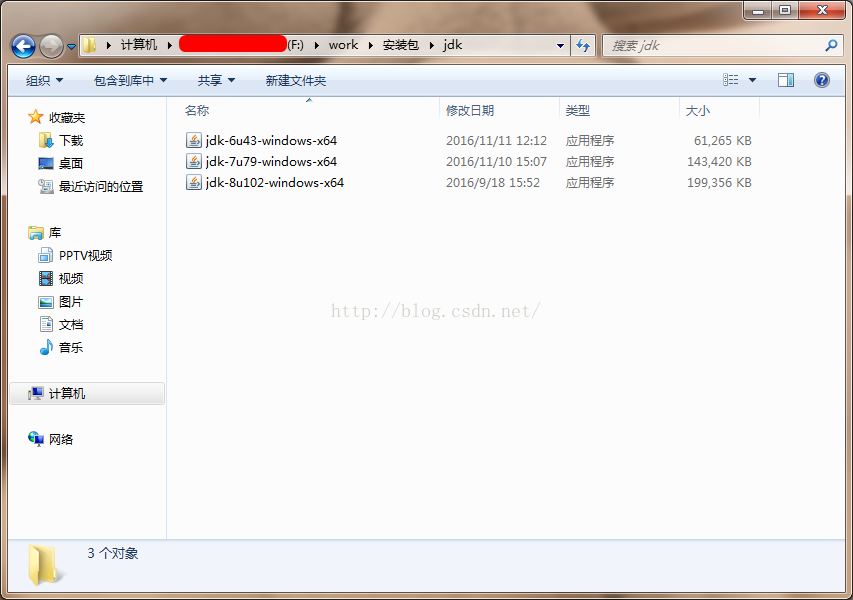
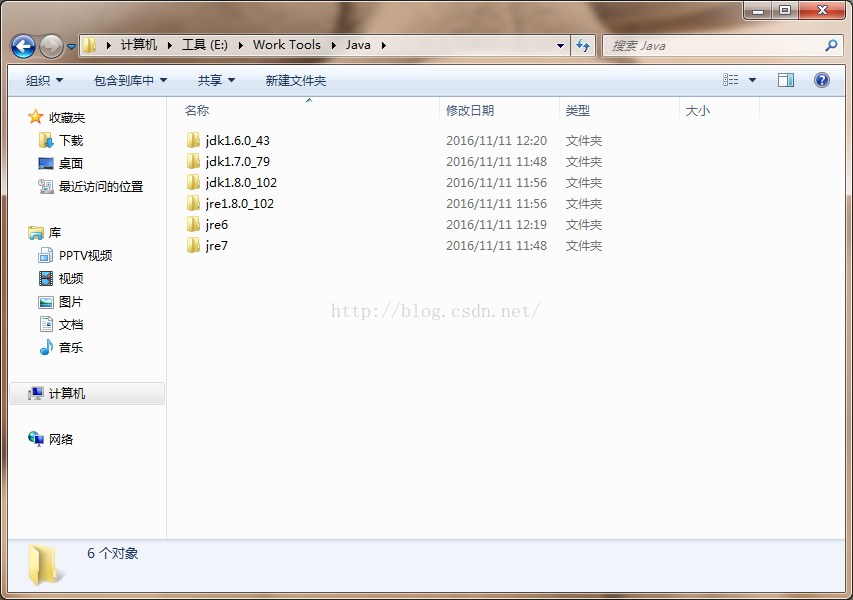
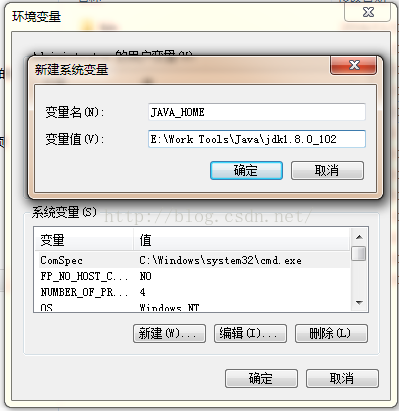
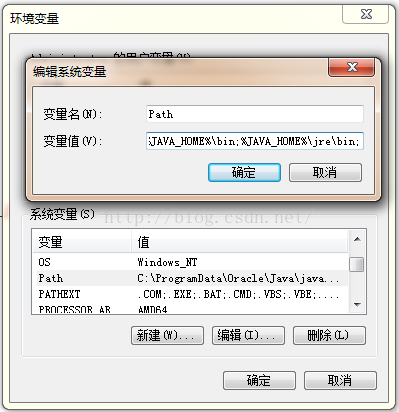
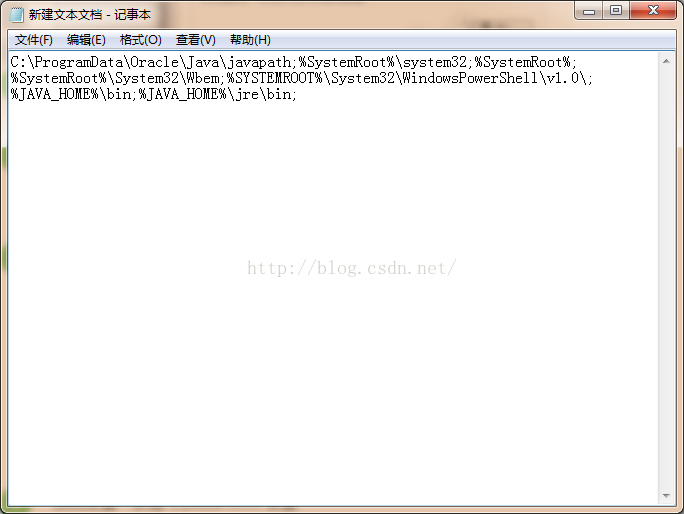
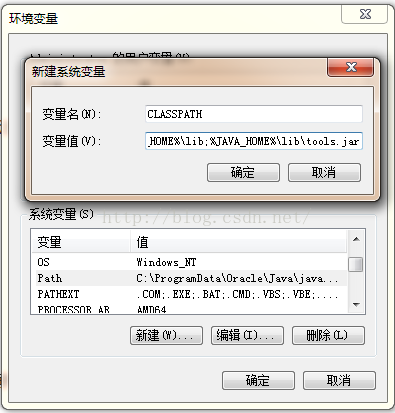
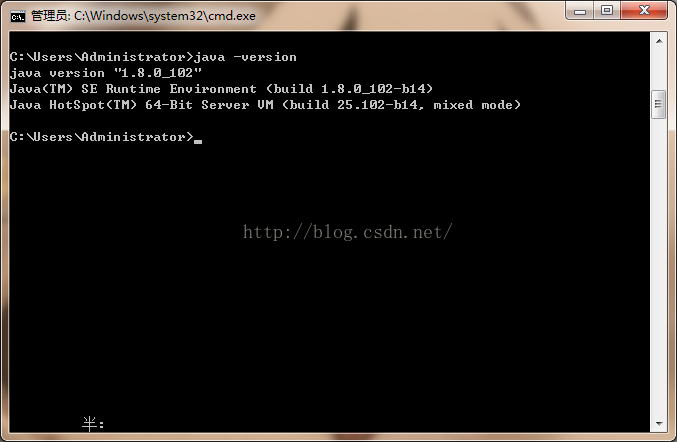













 1089
1089











 被折叠的 条评论
为什么被折叠?
被折叠的 条评论
为什么被折叠?








